カセットが物だった時代がありました。大切なカセットプレーヤーは必需品であり、お気に入りのアーティストの音楽を演奏する際の唯一の選択肢でした。時が経つにつれて、カセットはすぐにCDSやDVDの登場で時代遅れになり、iPodやMP3プレーヤーなどのはるかに小さなガジェットにすぐに取って代わられました。今日では、クラウドテクノロジーと手頃なブロードバンド接続の出現により、音楽ストリーミングが重要になっています。
2006年にスウェーデンで設立されたSpotifyは、間違いなく世界最大のストリーミングプラットフォームであり、世界中のアーティストからの何百万もの音楽トラックとポッドキャストがあります。 Spotifyアプリケーションを使用すると、PC、タブレット、スマートデバイスからあらゆる種類の音楽を聴くことができます。
このガイドでは、SpotifyをRockyLinux8にインストールする方法を説明します。
ステップ1:EPELリポジトリをインストールする
まず、RHELディストリビューションに不可欠で高品質のソフトウェアパッケージを提供するEPELリポジトリを有効にします。まず、システムを更新します。
$ sudo dnf update
次に、次に進み、RockyLinuxシステムにEPELリポジトリをインストールします。
$ sudo dnf install epel-release
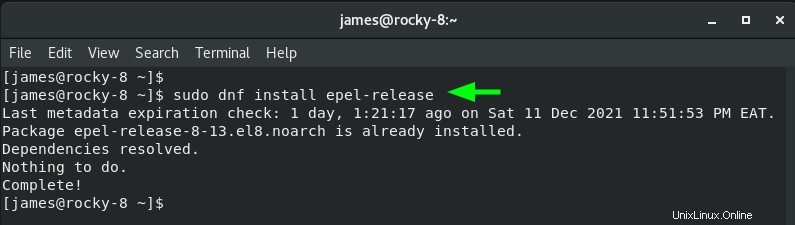
ステップ2:ロッキーでスナップを有効にする
Snapは、スナップを使用して複数のLinuxディストリビューションに便利な方法でソフトウェアパッケージをインストールできるユニバーサルパッケージマネージャーです。スナップは、ライブラリ、依存関係、および構成ファイルと一緒にアプリケーションをパッケージ化する、分離されたコンテナー化されたパッケージです。
Rocky / CentOS 8でスナップを有効にするには、コマンドを実行します
$ sudo dnf install snapd
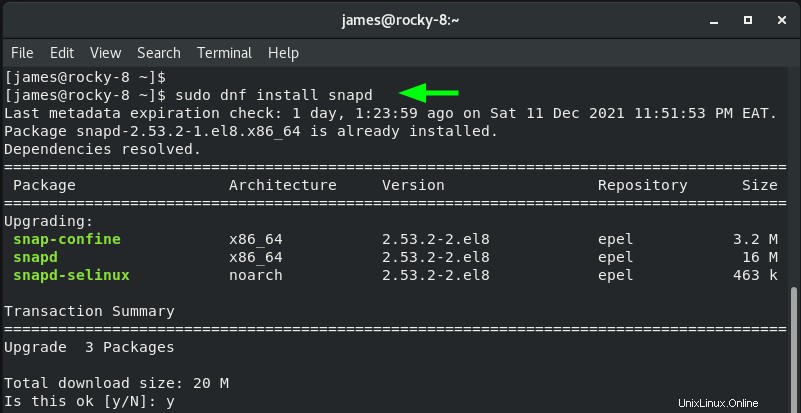
このコマンドは、スナップパッケージを管理できるようにするsnapdデーモンをインストールします。次に、メインスナップ通信ソケットを処理するsystemdユニットを有効にします。
$ sudo systemctl enable –-now snapd.socket
有効になったら、続行してsystemdユニットソケットを起動します。
$ sudo systemctl start snapd.socket
また、従来のスナップサポートを有効にする必要があります。
$ sudo ln -s /var/lib/snapd/snap /snap
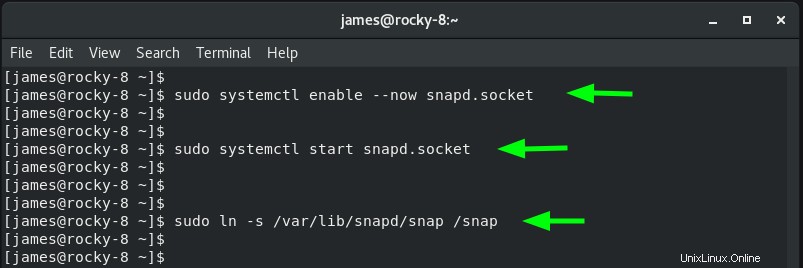
snapdが実行されていることを確認してください:
$ sudo systemctl status snapd
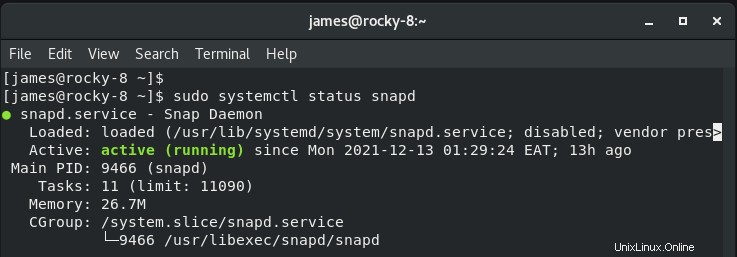
完璧です。スナップが実行されているので、Spotifyをスナップパッケージとしてインストールします。
ステップ3:スナップを使用してSpotifyをインストールする
最後に、次のコマンドを使用してスナップを使用してSpotifyをインストールします。
$ sudo snap install spotify
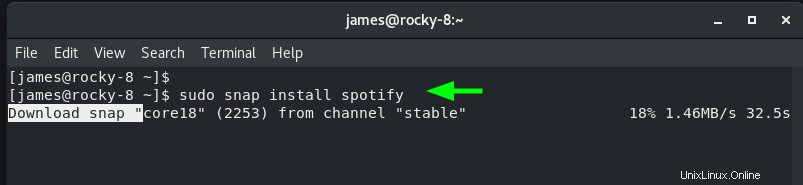
スナップパッケージは非常にかさばり、インストールにはかなり時間がかかります。インストールすると、インストールが完了したという通知が表示されます。
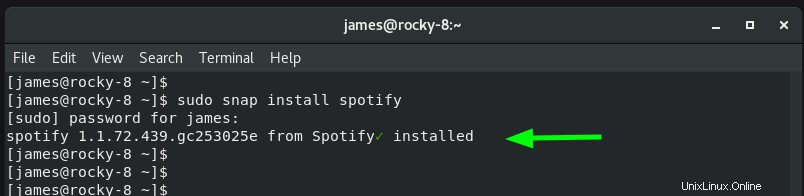
ステップ4:Spotifyを起動する
スナップをインストールすると、次のように端末のバックグラウンドでスナップを起動できます。
$ snap &
または、[アクティビティ]をクリックすることもできます ’。
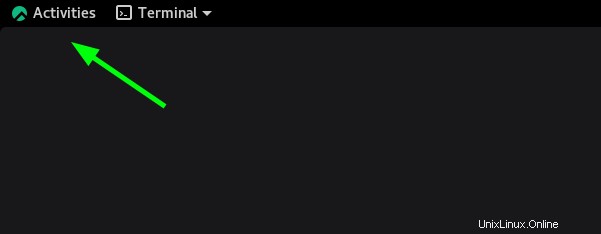
検索バーで「Spotify」を検索します ’をクリックし、アイコンをクリックして起動します。
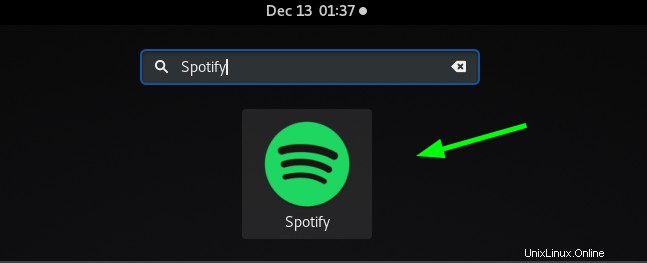
Spotifyのログインインターフェースが表示されます。ここから、「ログイン」をクリックするだけです。 」をクリックしてクレデンシャルでサインインするか、「サインアップ ’新しいアカウントを作成して、無限の音楽ストリーミングを楽しみ始めましょう!
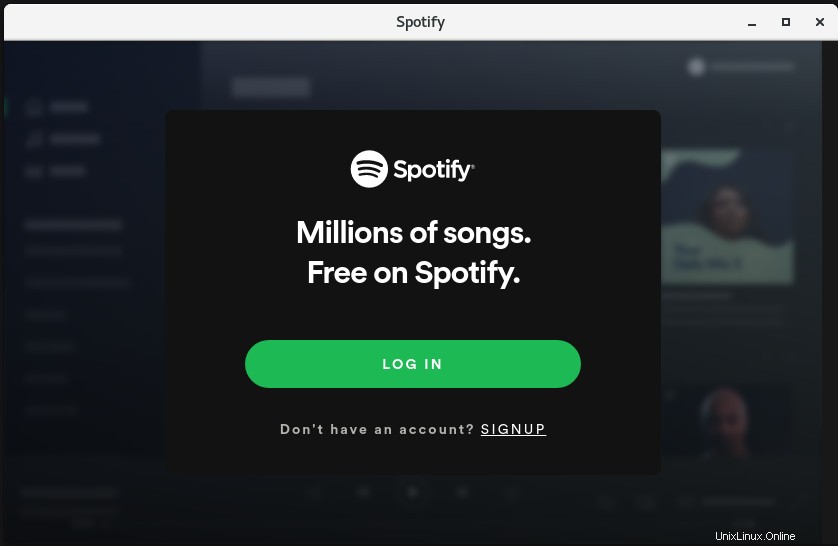
これで、今日のトピックは終わりです。 RockyLinux8へのSpotifyのインストールについて説明しました。